CyberPanel ayarları ve kullanımı için hazırladığım bu makalede, Cyberpanel web hosting panelinin ilk ayarlarını yapacağız. Kullanıma hazır hale getireceğiz.
Ayrıca, Cpanel ve benzeri ücretli web hosting panellerinde yaptığımız işlemleri, CyberPanel’de ücretsiz olarak, nasıl yapacağımızı öğreneceğiz. Cyberpanel ve OpenLiteSpeed bir site için ücretsizdir. Eğer daha fazla site barındıracaksanız ücretler için https://cyberpanel.net/cyberpanel-enterprise/ adresini ziyaret edebilirsiniz.
Şimdi bir kahve alın ve işe koyulalım.
CyberPanel Ayarları
Cyberpanel şifrenizi değiştirin.
Yukarıdaki, Cyberpanel logosu yanındaki isminize tıklayın. “Edit profil” linkine basın. Gelen sayfadan, isminizi, e-posta adresinizi ve şifrenizi değiştirin. Eğer şifrenizi unutursanızi, SSH üzerinden sıfırlama işlemini anlattığım, “Cyberpanel şifre değiştirme” isimli makalemi inceleyebilirsiniz.
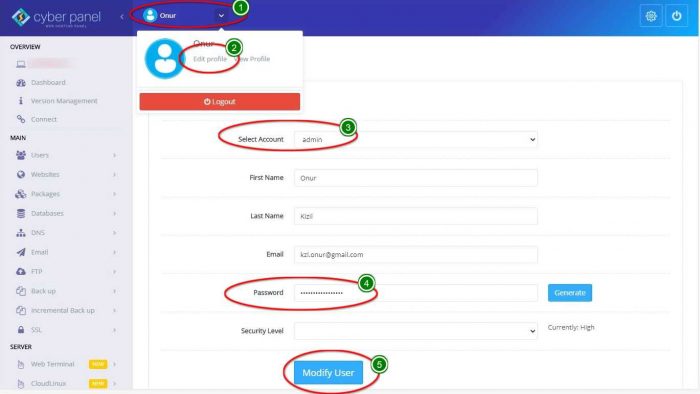
Varsayılan Nameserver ayarınızı yapın.
Menüden “DNS -Config Default Nameserver” butonuna tıklayın. “First Nameserver” ve “Secont Nameserver” alanlarını, “ns1.siteadresiniz.com, ns2.siteadresiniz.com” şeklinde doldurup kaydedin.
Package ayarlarını yapın.
Menüden “Packages – Modify Packages” butonuna tıklayın. “Default” seçeneğini seçin. “Disk space” ve “Bandwidth” seçenekleri “0” yapın. Böylece, sınırsız disk alanına ve sınırsız bant genişliğine sahip olacaksınız.
Web sitenizi oluşturun.
Cyberpanel website eklemek için sol menüden, “Websites” altında bulunan “Create Website” butonuna tıklayın.
Select Package: Default
Select Owner: admin
Domain Name: Web site adresinizi başında www olmadan yazın.
Email: E-posta adresiniz.
Select PHP: PHP versiyonunu seçin.
“SSL”, “DKIM Support”, “Create Mail Domain” işaretleyin ve “Create Website” butonuna basarak web sitenizi oluşturun.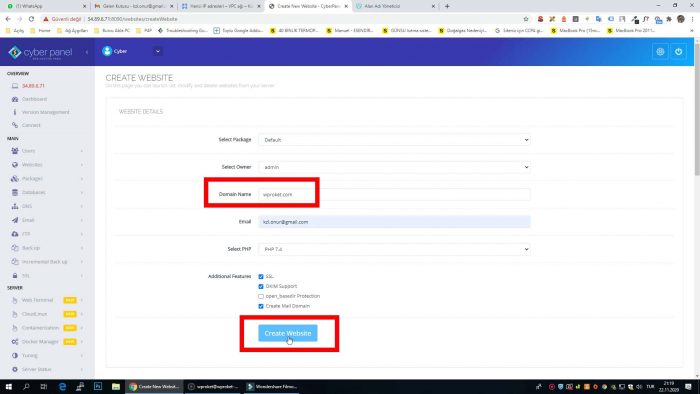
PHP ayarlarının yapılması.
Menüden, “PHP – Edit PHP Config” butonuna tıklayın. PHP versiyonunu seçin ve memory_limit: 256M,
upload_max_filesize: 40M (PhpMyAdmin ile gönderebileceğiniz max. database boyutu.),
post_max_size: 80M (Ortam olarak gönderebileceğiniz max resim vs. boyutu)
olacak şekilde değiştirin. Bu işlemi tüm versiyonlarda uygulayın. Ayarların etkin olabilmesi için, menüden “Server Status – Services Status” ayarına girin. OpenLiteSpeed altında bulunan yeniden başlatma butonuna basın(çember şeklinde).Kontrol paneline SSL eklenmesi.
Menüden, “SSL”, ardından “Hostname SSL” seçeneğini seçin. Web sitenizi seçip, “Issue SSL” butonuna basın. Tarayıcı penceresini kapatıp alan adınızı yazarak yeniden giriş yapın (siteadresiniz.com:8090).
Cyberpanel Kullanımı
MAIN: Web site yönetimi
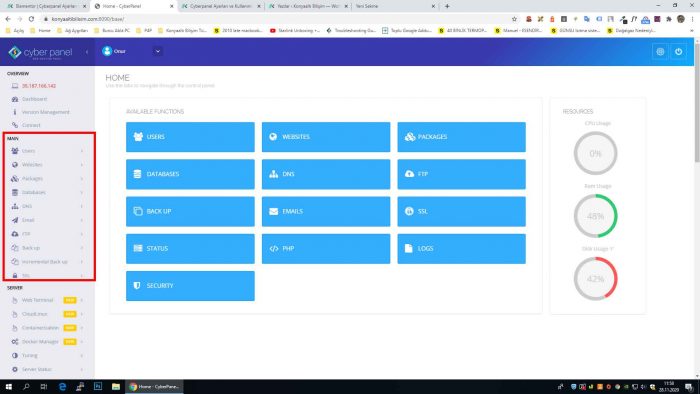
Users:
Sunucu üzerinde kullanıcılar oluşturarak bu kullanıcılara farklı yetkiler verebilirsiniz. Bir hosting firması gibi, hosting paketlerinize göre kullanıcılarınıza limitler tanımlayabilirsiniz. ACL (Access Control List) ile yetki grupları oluşturabilirsiniz. Kullanıcıları bu gruplara ekleyerek otomatik yetki verebilirsiniz.Websites:
Yeni web site ekleyebilir, mevcut siteleri düzenleyebilir ve silebilirsiniz. Bir web sitesini yönetmek için, “List Websites” alanından sitenizi bulup “Manage” butonuna basmanız yeterli.Package:
Disk alanı, Bandwidth genişliği, eklenebilecek e-posta sayısı gibi limitler belirleyerek kullanıcıların bu yetkileri almasını sağlayabilirsiniz.Database:
Veritabanı ekleyip, silebilirsiniz. Ayrıca PhpMyAdmin girişi buradan yapılmaktadır. PhpMyAdmin’e giriş yapabilmek için kullanıcı adınızı ve şifrenizi, Google Cloud Konsol SSH bağlantısı kurarak öğrenebilirsiniz. Cyberpanel PhpMyAdmin kullanıcı adı olarak root kullanın, şifresini öğrenmek için bu komutu kullanın:sudo cat /home/ubuntu/.db_passwordÇıkan sonuçta tırnak içindeki alan şifrenizdir.
DNS: Web sitenizin DNS bilgilerini buradan yönetebilirsiniz. Bunun için nameserver web siteniz olmalıdır. Nasıl yapacağınızı bilmiyorsanız “Cyberpanel Nameserver Oluşturma” isimli makalemi inceleyebilirsiniz.Email:
E-posta hesaplarınızı buradan yönetebilirsiniz. E-posta adresinize giriş yapmak için “Access Webmail” alanından giriş yapabilirsiniz.FTP: FTP hesabı oluşturup, silebilirsiniz.
Back up: Web sitenizin yedeğini alabilirsiniz. İsterseniz Google Drive hesabınızı tanımlayabilir, yedekleri Google Drive’a almasını sağlayabilirsiniz. Ayrıca “Schedule Backup” ile, günlük yedekleme için zamanlayabilirsiniz.
Incremental Back up: Komple sistemin yedeğini bu alandan alabiliyorsunuz. Yine yedeklemeleri zamanlayabilirsiniz.
SSL: Mevcut SSL’leri yönetip, kontrol paneli ve mail için SSL oluşturabilirsiniz.
SERVER: Sunucu yönetimi
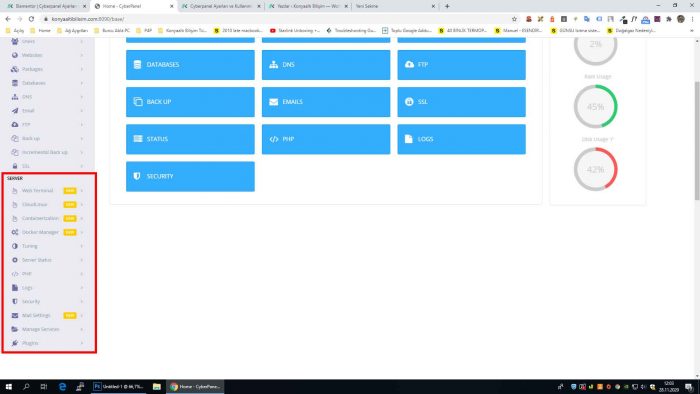
Web terminal: Linux sunucu kodlarını, bu alandan yazabilmenizi sağlar.
CloudLinux: CloudLinux bağlantısı kurmaya olanak tanır.
Docker Manager: Mevcut sistemdeki kurulu paketlerin yedeğini alarak, yeni bir kurulum paketi oluşturabilirsiniz. Böylece farklı sunuculara taşıma işlemini kolaylıkla yapabilirsiniz.
Tuning: PHP ve Litespeed sunucu ayarları bu alandan yapılmaktadır.
Server Status: Sunucuda çalışan servisleri durdurup yeniden başlatabilirsiniz.
PHP: PHP yapılandırmasını buradan değiştirebiliyorsunuz.
Logs: Tüm log kayıtlarının tutulduğu alan.
Security: Linux güvenlik duvarı ayarlına buradan erişebilir ve kolayca kural ekleyebilirsiniz.
Mail Settings: E-posta ayarlarını bu alandan yönetebilirsiniz.
Manage Service: Yüklü servislerin ayarlını buradan yapılandırabiliyorsunuz.
Plugins: Cyberpanel’e eklenti ekleyebiliyorsunuz.
Bu makalenin orjinali, ilk olarak https://konyaaltibilisim.com/cyberpanel-ayarlari-ve-kullanimi/ adresinden yayınlanmıştır.




Detayli anlatımınız için teşekkür ederim, sorunsuz bir şekilde kurabildim. SSH FTP üzerinden tar.gz dosyasını cyberpanelde kurmuş olduğum web sitemde oluşturduğum klasöre ekledim. Ancak ne taşıyabiliyorum ne de çıkarabiliyorum. Dosya izinlerini de kontrol ettim. Aldığım hata şu şekilde; Not allowed to move in this path, please choose location inside home!
Hocam tekrar merhaba;
sizlere çok önemli bir sorum olacak
CyberPanel i örnegin: 185.213.169.25:8090 ip adresi üzerine kurdum
ben websiteleri oluşturmak istiyorum ama domain eklemeden devam etmek istiytorum
aynı ip üzerine örnegin : 185.213.169.25/wordpress
http://185.213.169.25/forum gibi
şeklinde kurulumları nasıl yapabilrim. yardımcı olur ve fikir verirsen tekrar minnetar olurum. teşekkürler. iyi çalışmalar
Dosya izinlerini de “Not allowed to move in this path, please choose location inside home” hatası alıyorum. Çözümü bulamadım
Versiyon 2.0.1’e güncelleme yaparak deneyebilir misiniz?